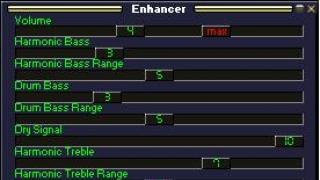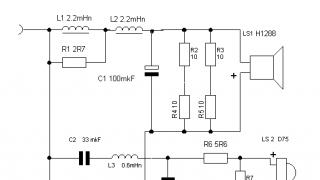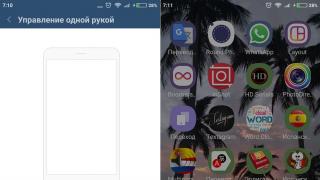Actualizarea sau instalarea firmware-ului poate elimina multe probleme legate de funcționarea unui dispozitiv Android. În timpul utilizării pe termen lung, memoria de sistem a gadgeturilor mobile este înfundată cu fișiere reziduale () („projecte” ale programelor descărcate anterior), cod rău intenționat () și alte date inutile. Toate acestea duc la o scădere a performanței și vitezei procesorului și a memoriei RAM. Ca urmare, smartphone-ul (tableta) începe adesea să înghețe și să repornească singur. Și dacă resetarea din fabrică () nu duce la un rezultat pozitiv, utilizatorul poate efectua doar el însuși actualizarea software-ului. Să vedem cum să reflashați un telefon care rulează pe sistemul de operare Android.
Tipuri de firmware și metode de instalare a acestora
Instalarea firmware-ului Android acasă diferă în multe privințe de instalarea altor software. Acest proces necesită mai multă muncă și este asociat cu multe riscuri. Dacă selectați versiunea software greșită sau încălcați procesul de actualizare, există posibilitatea ca telefonul sau tableta dvs. să devină inutile. Cu toate acestea, după ce au aflat cât costă reflasharea de la profesioniști, mulți încă decid să schimbe singuri versiunea software.
Pentru Android intermitent, nu există o singură instrucțiune care să se potrivească tuturor modelelor de dispozitive mobile. Totul depinde de producătorul dispozitivului și de ce software intenționați să instalați.
Toate firmware-urile Android sunt împărțite în două tipuri:
- Oficial. Furnizat direct de producătorii de smartphone-uri și de obicei potrivit doar pentru o anumită marcă. Astfel de programe sunt considerate cele mai fiabile, așa că ar trebui folosite ori de câte ori este posibil.
- Neoficial (personalizat). Dezvoltat de utilizatorii de dispozitive Android și companii mici. Ele sunt folosite la reinstalarea Android pe dispozitive chinezești (de exemplu, Lenovo, Meizu, Xiaomi etc.).
Când utilizați software personalizat, există posibilitatea de a instala o actualizare de calitate scăzută, în urma căreia gadgetul va începe să încetinească și mai mult. Prin urmare, trebuie să descărcați fișierul executabil numai după ce citiți în detaliu descrierea acestuia și citiți recenziile utilizatorilor.
Există mai multe moduri de a schimba firmware-ul pe Android:
Pregătirea pentru auto-fulgerare
Înainte de a reinstala software-ul pe dispozitivul Android, trebuie să luați o serie de măsuri pregătitoare:
- descărcați un program de actualizare software pe computer (Odin, Kies sau SP Flash Tool și găsiți un cablu USB de înaltă calitate (dacă reinstalarea se va face folosind un computer);
- (dacă intenționați să reinstalați Android la o versiune neoficială);
- încărcați bateria gadgetului la 100%;
Funcționalitatea software-ului instalat depinde în mare măsură de versiunea și construcția acestuia. Pentru a preveni ca noul firmware să înceapă să intre în conflict cu hardware-ul după ceva timp, trebuie să aflați numărul de serie al dispozitivului mobil:

Să ne uităm la o procedură mai detaliată pentru actualizarea Android pe un telefon folosind Samsung și Lenovo ca exemple, deși aceste instrucțiuni sunt potrivite și pentru multe alte mărci.
Firmware pentru smartphone de la Samsung
Actualizările de software pe dispozitivele Samsung sunt efectuate folosind programul Kies. Acest utilitar vă permite nu numai să vă reflashați tableta sau telefonul, ci și să faceți o copie de rezervă a vechiului sistem, să sincronizați datele personale cu computerul dvs. și multe altele.
Înainte de a schimba firmware-ul la cel mai recent software, trebuie să configurați Kies corect. Acest lucru se face după cum urmează:
 După configurarea Kies, creați o copie de rezervă a software-ului disponibil pe smartphone. Acest lucru vă va permite să restaurați sistemul în cazul unui firmware nereușit. Pentru a face backup pentru Android printr-un computer, selectați „Backup” în fereastra inițială a aplicației, verificați elementele pe care doriți să le salvați și începeți procedura făcând clic pe butonul corespunzător.
După configurarea Kies, creați o copie de rezervă a software-ului disponibil pe smartphone. Acest lucru vă va permite să restaurați sistemul în cazul unui firmware nereușit. Pentru a face backup pentru Android printr-un computer, selectați „Backup” în fereastra inițială a aplicației, verificați elementele pe care doriți să le salvați și începeți procedura făcând clic pe butonul corespunzător. 
După ce ați creat o copie de rezervă, nu ezitați să vă reflashați telefonul sau tableta prin intermediul computerului. Pentru a face acest lucru, deschideți secțiunea „Instrumente” din Kies și activați elementul marcat în figură, pornind astfel procesul de actualizare. 
În timp ce dispozitivul este flash, nu îl deconectați în niciun caz de la PC și nu efectuați alte acțiuni care ar putea duce la o deconectare.
După ce ați interceptat telefonul Android printr-un computer, verificați funcționalitatea tuturor funcțiilor acestuia. Dacă nimic nu eșuează, înseamnă că actualizarea software-ului a avut succes.
Înlocuirea firmware-ului pe o tabletă Lenovo prin PC
Înainte de a flashiza o tabletă Lenovo, trebuie să înțelegeți că nu există niciun software dezvoltat special pentru această marcă. Prin urmare, trebuie să ne mulțumim cu evoluțiile universale. O astfel de aplicație este SP Flash Tool. Să ne uităm la cum să actualizați software-ul pe Lenovo utilizând acest utilitar:

După ce ați reușit să actualizați firmware-ul, verificați dacă toate funcțiile tabletei funcționează.
Dacă doriți să încercați să creați și să editați firmware pe Android, atunci programul Samsung Root Firmware Replacer vă va ajuta să creați firmware!
Pe scurt despre programul Samsung Root Firmware Replacer și capacitățile acestuia
Cu acest program vei putea:
- Despachetați firmware-ul Samsung
- Îmbrăcați firmware-ul
- În modul automat, încorporați drepturile de rădăcină
- Completați automat firmware-ul cu fișierele dvs
- Înghețați un proiect și apoi continuați să lucrați la el
- Împachetați firmware-ul
Componentele și condițiile de funcționare necesare pentru Samsung Root Firmware Replacer
Revizuirea și descrierea programului de pornire a funcțiilor Samsung Root Firmware Replacer
1. Accesați folderul cu programul Samsung Root Firmware Replacer, faceți clic dreapta pentru a deschide în terminal

2. În terminal, introduceți comanda

3. Interfața programului se va deschide în fața ta

4. Dacă ați lansat programul pentru prima dată, apoi executați - Configurare setări
Lucrul cu Samsung Root Firmware Replacer
Paragraf Despachetați firmware-ul *.tar.md5- despachetează firmware-ul, pentru a face acest lucru, mutați fișierul în folder unpack_tar_md5, după care toate fișierele vor fi extrase, iar fișierul factoryfs sau sistem va fi mutat în input_img
paragraf Crearea *.img de pe Android (necesită Android)- vă permite să creați firmware din starea dvs. actuală de Android. Pentru ca acest element să funcționeze, trebuie să aveți Android conectat la computer cu depanarea USB activată.
Acest articol are un submeniu

Paragraf Se creează *.img din firmware-ul original vă permite să schimbați firmware-ul gata făcut; pentru a face acest lucru, mutați orice fișier IMG în folderul input_img.
Acest articol are și propriul său submeniu

Un exemplu de utilizare a programului Samsung Root Firmware Replacer
În acest exemplu, firmware-ul este creat din starea curentă a Android
1. Conectați Android la PC
2. Lansați programul
3. Selectați Creați *.img de pe Android (are nevoie de Android)
4. Selectați Eliminați imaginea de pe Android și despachetați img
5. Selectarea partiției din care va fi eliminată imaginea

6. Așteptați 6-7 minute pentru ca imaginea să fie eliminată și transferată pe computer.
Important! Smartphone-ul sau tableta, precum și computerul, trebuie să aibă suficientă memorie pentru a face imaginea. Dimensiunea imaginii poate varia de la 2 MB la 2 GB
7. După ce ați eliminat imaginea, o puteți modifica, dacă este necesar (încorporați Root), o puteți împacheta înapoi, pentru aceasta
8. Selectați pachet proiect în img
9. Specificați dimensiunea și numele firmware-ului.
- Specificați dimensiunea partiției în acest fel: împărțiți dimensiunea blocului la 1024 și adăugați litera M la rezultat.

- Numele trebuie să se potrivească cu numele pe care l-ați schimbat
11. De asemenea, nu uitați să copiați nucleul de pe Android, pentru a face acest lucru, utilizați elementul - Eliminați imaginea din Android - boot.img sau zImage
12. După toate manipulările, trebuie să asamblați firmware-ul în TAR.MD5
13 În meniul principal, selectați Pack firmware *.tar.md5
14 Firmware-ul din programul Samsung Root Firmware Replacer este gata, puteți
De mult timp ai visat să asamblați singur firmware-ul Android din codul sursă, dar cum a funcționat din cauza lipsei de material inteligibil? Ți-am pregătit un articol detaliat interesant!
Prefaţă
Și așa, înainte de a începe să povestim articolul, câteva cuvinte pentru cine a fost scris: știi deja ce este Linux și instalează Ubuntu, Mint, Fedora, OpenSuSe, cel puțin instalat măcar o dată din aceste sisteme de operare, știi deja ce linia de comandă este sau terminal, comandă CD , ls , SH familiar și deloc confuz. Grozav, atunci hai să continuăm să studiem articolul. Articolul Numai pentru dispozitivele Nexus!
Sarcina este să înveți cum să pregătești un sistem pentru compilarea primului tău firmware Android și nu să înveți cum să instalezi Linux, să înveți comenzi etc.
Necesar pentru crearea firmware-ului Android din codul sursă
- Computer sau laptop puternic
- Versiunea LTS a sistemului de operare UBUNTU pe 64 de biți (12.04 sau 14.04)
- Cantitatea de spațiu liber în partiția /home este de cel puțin 100 GB
Nu deschideți, nu închideți, nu vă mișcați, faceți totul așa cum este scris în instrucțiuni - succesiv, pas cu pas, reporniți computerul când este indicat.
Pregătirea
1. Accesați setările sistemului UBUNTU
2. Secțiunea „Programe și actualizări”
3. Instalați fila „UBUNTU Software” Descărcați de la: Serverul principal
4. Fila „Alt software”, bifați casetele Parteneri CanoniciȘi Canonical Partners (cod sursă)
5. Faceți clic pe butonul Închidere de mai jos și apoi pe Actualizare
6. Rulați programul Application Update și actualizați sistemul și reporniți computerul
7. Lansați terminalul (tastele rapide CTRL+ALT+T)
Pentru Ubuntu 16.04:
sudo apt - obțineți instalarea openjdk - 8 - jdk
Pentru Ubuntu 14.04:
În loc de android-5.0.2_r1 indicați versiunea Android necesară
Descărcați codul sursă pe computer:
Această procedură va dura mult timp (cel puțin 3 ore) și se vor descărca aproximativ 30 GB
Construirea proiectului
25. După ce tot codul sursă Android a fost descărcat, să începem construirea firmware-ului Android, introduceți comanda:
sursă build/envsetup.sh
O fereastră va apărea în fața dvs. cu o listă de dispozitive posibile pentru crearea firmware-ului AOSP, selectați un număr și apăsați ENTER
26. Începeți asamblarea firmware-ului Android
face -j 2 otapachet
În loc de j2 Merită să specificați numărul de nuclee și fire de execuție a procesorului; dacă procesorul are 2 nuclee și tehnologia hyper threading este activată (dacă este disponibilă), atunci veți avea 4 fire ( j4), dacă procesorul este cu 4 nuclee și tehnologia hiper threading este dezactivată, atunci există și 4 fire ( j4), iar dacă este activat, atunci 8 ( j8).
În funcție de puterea și numărul de nuclee implicate în procesul de asamblare a firmware-ului, timpul de asamblare a firmware-ului depinde de asemenea, de la 20 de minute la 24 de zile.
Instalare
27. După asamblare, veți găsi pachetul în folder AOSP/out/target/product/codename_nexus/ Arhiva ZIP
28. Mutați această arhivă ZIP pe dispozitivul dvs. NEXUS
31. Instalați arhiva ZIP și apoi asigurați-vă că ștergeți
Asta e tot! Nu este nimic complicat! Articolul s-a încheiat, abonați-vă la grupuri sociale și rămâneți cu site-ul!
Te-ai săturat de firmware-ul oficial standard și vrei să-ți surprinzi prietenii cu ceva neobișnuit pe smartphone-ul tău? Sau poate că, ca utilizator, nu vă place rezultatul utilizării versiunilor personalizate? Aflați cum să creați singur firmware pentru Android și să-l personalizați pentru dvs.
Pregătirea computerului
În primul rând, este recomandabil să vă asigurați că sistemul computerizat este configurat corect. Cerințele optime pentru acesta sunt:
- Linux OS (ideal ar trebui să fie UBUNTU);
- Android 2.3 și o versiune ulterioară necesită un sistem pe 64 de biți;
- cantitatea minimă de spațiu liber este de 10 GB și, în mod ideal, de 15 GB (acest lucru este necesar pentru a stoca codurile sursă și modificările ulterioare cu acestea).
Dacă aceste cerințe sunt îndeplinite, trebuie să începeți instalarea pachetelor (folosind Cyanogenmod 9 ca exemplu):
- Ne conectăm la UBUNTU.
- Hai să lansăm terminalul.
- Instalați limbajul de programare Java.
- Instalați pachete în terminal.
- Pe computer creăm foldere: mkdir -p ~/bin (scrieți exact în același mod) și mkdir -p ~/android/*** (în loc de *** puteți scrie orice nume în latină).
- Instalăm un server de stocare unde vom încărca sursele.
- Reporniți computerul.
- Mai întâi, mergeți la folderul care a fost creat mai devreme pentru a le stoca: cd ~/android/***/.
- Încărcarea surselor.
După aceasta, trebuie să așteptați finalizarea descărcării, aceasta va dura câteva ore. Mai mult, în cazul în care apare o întrerupere a rețelei sau orice altă eroare, puteți reintroduce comanda repo sync -j16, după care procesul va fi restabilit din punctul în care a avut loc întreruperea.
Asamblare
Să luăm în considerare o situație în care cyanogenmod este suportat de dispozitiv la nivel oficial. În acest caz, pașii sunt următorii:
- Deși firmware-ul este un „zero” complet la început, unele biblioteci nu pot fi flash, deoarece Dezvoltatorii nu au furnizat codul sursă. Prin urmare, pentru a copia fișiere proprietare (care sunt proprietatea cuiva), trebuie să conectați gadgetul la computer folosind un cablu și să introduceți comanda cd ~/android/system/device/make/model/ ./extract-files.sh în terminalul.
- Acum ar trebui să descărcați RomManager (acest software este încărcat asamblat), pentru care trebuie să vă înregistrați ~/android/system/vendor/cm/get-prebuilts.
- După aceasta, tot ce rămâne este procesul în sine: . build/envsetup.sh && model brunch.
În cazul în care cyanogenmod nu este acceptat la nivel oficial, primul pas va fi crearea unui „arboresc de fișiere”, apoi efectuați pașii de mai sus.
Modificarea unui fișier existent
Alegerea unei baze
Pentru a vă crea propriul firmware dintr-unul gata făcut, trebuie mai întâi să îl găsiți. Pentru a face acest lucru, trebuie să găsiți un fișier pe Internet al cărui nume va indica faptul că firmware-ul este curat (de exemplu, „Pure Android 3.0 ROM”). Poate fi orice, dar în acest caz va fi nevoie să anulați modificările făcute de autor.
După ce fișierul este descărcat, acesta trebuie dezambalat.
Structura firmware-ului
Toate acele foldere și fișiere din ele pe care utilizatorul le va vedea după despachetare sunt componente ale sistemului de operare. Compoziția și ordinea lor depind de ceea ce a vrut autorul să obțină în final. În acest caz, în orice caz, dintre toate componentele, vor fi necesare 3:
- meta-inf – toate informațiile despre firmware, care includ certificate, sume de control și scripturi;
- boot.img – imagine de boot;
- folder de sistem – sistem de operare fără nucleu cu aplicații preinstalate, fișiere de setări etc.
Instalarea software-ului
Pentru a schimba un set existent de programe, trebuie să accesați /system/app. Și acum puteți face următoarele în el:
- doar ștergeți folderul cu programul inutil;
- introduceți software-ul necesar;
- instalați aplicații de sistem Linux, cum ar fi Midnight Commander, care vor trebui mai întâi dezambalate.
Vizualizarea
Dar cel mai frecvent motiv pentru care un utilizator dorește să-și creeze propriul firmware este dorința de a schimba aspectul shell-ului. Setările grafice sunt stocate într-un singur fișier, framework/framework-res.apk. Trebuie să-l despachetați, după care va apărea un folder cu același nume, în care veți avea nevoie de 2 subdosare:
- res/drawable-* — elemente grafice cu rezoluție .png;
- res/layout-* - elemente grafice cu rezoluție.xml.
După ce proprietarul dispozitivului Android a schimbat tot ce avea nevoie, nu mai rămâne decât să asamblați fișierul grafic înapoi.
Pentru a schimba animația la pornirea dispozitivului, trebuie să faceți următoarele:
- despachetați arhiva cu fișierele acestei animații;
- înlocuiți imaginile existente cu cele de care aveți nevoie;
- împachetează-l înapoi.
Setari aditionale
Când vă creați propriul firmware, puteți utiliza următoarele comenzi pentru a îmbunătăți performanța sistemului:
- ro.media.enc.jpeg.quality=100 – în acest caz, calitatea imaginilor descărcate în format .jpeg va fi crescută;
- debug.sf.nobootanimation=1 – animația va fi dezactivată la pornirea dispozitivului;
- ro.mot.buttonlight.timeout=0 – după pornirea ecranului, butoanele de control vor fi imediat evidențiate.
Acestea și multe alte linii sunt situate în system/build.prop.
Procesul de construire
După toate manipulările cu viitorul firmware, acesta trebuie reîntors într-o arhivă, pentru care scriem $ cd ~/rom; zip -r my-rom.zip *.
Următorul pas este să dai un nume arhivei. Apoi trebuie să îl mutați pe o unitate flash și să opriți dispozitivul în sine, ceea ce este necesar pentru a intra în Recuperare și a încărca un firmware nou.
Dar înainte de a intermite, cu siguranță ar trebui să faceți un dump (copie de rezervă) a firmware-ului care este instalat în prezent pe telefon sau tabletă. Acest lucru este necesar deoarece, dacă există o eroare în timpul creării, dispozitivul poate fi transformat într-o cărămidă sau poate deveni instabil și, prin urmare, va trebui să-l readuceți la starea de funcționare anterioară.
Android Bucătărie
Cel mai simplu mod este să vă conectați la site-ul Android Kitchen. Aici, chiar și un neprofesionist poate crea el însuși firmware-ul pe baza unui fișier gata făcut, alegând în același timp anumite setări pentru pictograme, volum, fonturi, ecran și multe altele.
După ce a fost efectuată selecția modificărilor, utilizatorul poate selecta doar versiunea de firmware care este utilizată în prezent (este important să nu greșiți aici), în fila „Rezumat”, verificați din nou lista și faceți clic pe „ butonul Trimiteți lucrarea la bucătărie”. Acum trebuie să așteptați rândul dvs. pentru a crea o arhivă cu fișierul firmware, care poate fi apoi încărcat prin Recuperare.
Mulți utilizatori moderni sunt speriați de conceptul de „flash” dacă este menționat în contextul telefoanelor mobile, așa că ar fi util să ne dăm seama cum să flashăm un telefon Android. Cel mai adesea, acest lucru este necesar în cazul în care telefonul nu pornește sau a început să se defecteze foarte rău. Deși unii pur și simplu nu sunt mulțumiți de firmware-ul lor din cauza designului sau a altor probleme similare.
În orice caz, vom lua în considerare cea mai simplă metodă pe care o pot realiza chiar și cei mai neexperimentați. Această metodă este potrivită pentru toate modelele de smartphone de la Samsung, HTC, FLY și alți producători moderni.
Totodată, întregul proces va fi descris astfel încât toată lumea să-și poată finaliza toate etapele acasă, fără a implica specialiști.
De ce avem nevoie
Pe lângă telefonul mobil în sine, această metodă necesită prezența unui program numit ROM Manager. Cel mai bine este să îl descărcați de pe Google Play.
Dezvoltatorul acestei aplicații este o echipă sub numele neobișnuit ClockworkMod. Această echipă s-a bucurat de multă vreme de o popularitate și autoritate enormă în rândul utilizatorilor din diferite țări.
Crearea lor vă permite să schimbați cu ușurință firmware-ul, precum și să efectuați un număr mare de manipulări ale sistemului.
Principalele sunt:
- Backup;
- Restaurarea sistemului;
- Instalarea de firmware nou (de ce avem nevoie) și multe altele.
Principalul avantaj al utilizării programului ROM Manager pentru a flash-o pe orice telefon, fie că este Samsung, HTC, FLY sau oricare altul, este abilitatea de a anula toate modificările.
Aceasta înseamnă că, dacă apar probleme în timpul instalării sau după aceasta (de exemplu, dacă telefonul nu pornește) sau pur și simplu nu vă place noul firmware dintr-un motiv oarecare, totul poate fi returnat.
Printre alte beneficii ale utilizării ROM Manager, următoarele sunt deosebit de importante:
- Nu este greu și totul se poate face acasă;
- Toate operațiunile sunt efectuate destul de repede;
- Nu trebuie să faceți nimic prin computer, totul se întâmplă prin telefon (cu excepția faptului că va trebui să transferați firmware-ul pe telefon prin intermediul computerului, deși există și alte metode pentru aceasta, cum ar fi Bluetooth sau servicii de partajare a fișierelor) ;
- Fiabilitate - mii de utilizatori au făcut deja o procedură similară.
Vom avea nevoie și de noul firmware în sine. Mulți utilizatori de astăzi nu știu unde să-l găsească. Și cel mai simplu mod de a face acest lucru este prin telefon.
În Google trebuie să introduceți o interogare precum „firmware pentru [model de telefon]”, adică, de exemplu, „firmware pentru Samsung Galaxy J7”. Toate acestea se fac foarte simplu.
Problema este că există o cantitate uriașă de firmware pe Internet, dar multe dintre ele, în limba utilizatorilor avansați, sunt „defectate”.
Aceasta înseamnă că după instalare computerul nu se va porni, utilizatorul nu va putea instala unele programe sau vor apărea alte probleme de diferite tipuri. Prin urmare, înainte de a descărca acest sau acel firmware, utilizați următoarele sfaturi.
Sfat: Citiți pe Internet ce scriu alți utilizatori despre versiunea de firmware pe care urmează să o descărcați.
Astăzi, părerea pozitivă a oamenilor care au instalat deja ceva este cea mai bună garanție a calității. Și producătorul poate scrie orice dorește și toate acestea, desigur, vor fi numai bune. Un alt sfat vă va ajuta să alegeți un firmware bun.
Sfat: Utilizați programul ROM Manager Premium, care va îngreuna găsirea firmware-ului pentru modelul dvs. de telefon și vă va arăta, de asemenea, care dintre ele sunt cele mai populare printre alți utilizatori. Tot în fereastra programului puteți vedea discuții ale altor utilizatori cu privire la această sau acea versiune de firmware.
În orice caz, înainte de a efectua toate acțiunile descrise mai jos, trebuie să existe o arhivă zip cu noul firmware pe telefon, sau mai bine zis, pe cardul de memorie (acest lucru este important!).
Deci, să trecem la procesul de firmware în sine.
Etape de flashing a unui telefon Android
Programul ROM Manager a fost deja descărcat și instalat pe telefonul dvs.
Acum trebuie să faceți următoarele:
- Obțineți drepturi de root. Dacă nu știți cum să faceți acest lucru, întregul proces va fi descris mai jos special pentru dvs.
- Deschideți programul ROM Manager și instalați ClockWorkMod. Este un program care descarcă orice fișiere.
Da, Android are propriul său program, dar avem nevoie de ClockWorkMod pentru a funcționa.
Pentru a face acest lucru, trebuie să faceți următoarele:
- În partea de sus a ferestrei programului, în secțiunea numită „Mod de recuperare”, faceți clic pe butonul „Instalare ClockWorkMod” (evidențiat în Figura 1.a);
- După aceasta, ar trebui să faceți clic pe dispozitivul dvs. în lista derulantă, al cărei aspect este prezentat în Figura 1.b;

Numarul 1. Meniul principal al programului ROM Manager și fereastra de selectare a modelului de telefon
Atenţie:Înainte de a instala ClockWorkMod, telefonul nu trebuie conectat la computer. În general, este mai bine să dezactivați toate mijloacele de comunicare, cu excepția Wi-Fi, care va face posibilă descărcarea fișierelor necesare.
- Așteptăm să se termine descărcarea și instalarea ClockWorkMod.
Acum trebuie să faceți o copie de rezervă a sistemului. Veți avea nevoie de el în cazul instalării incorecte a noului firmware sau alte probleme cu acesta.
Pentru a face acest lucru, trebuie să faceți următoarele:
- În meniul principal, selectați comanda „Salvare ROM curentă” (evidențiată în Figura nr. 2);
- Specificați numele arhivei în care va fi stocat firmware-ul curent, adică o copie de rezervă a sistemului în fereastră;
- Faceți clic pe butonul „OK” în aceeași fereastră;
- Așteptăm ca programul să creeze o copie de rezervă a sistemului și să o salveze într-o arhivă cu un nume specificat de utilizator.

nr. 2. Crearea unei copii de rezervă în ROM Manager
Pentru a continua direct la instalarea noului firmware, în fereastra programului ROM Manager trebuie să selectați elementul „Instalare ROM de pe cardul SD”, care este evidențiat în Figura 3. După aceasta, va trebui să selectați unde se află firmware-ul pe care l-ați descărcat mai devreme, adică arhiva zip cu acesta.

Numarul 3. Butonul „Instalare ROM de pe cardul SD”
După aceasta, vi se va cere să efectuați unele acțiuni împreună cu instalarea unui firmware nou. În acest fel, puteți șterge toate datele, puteți șterge memoria cache și, de asemenea, puteți face o copie de rezervă a sistemului existent. Am făcut deja acest din urmă mai devreme, așa că aici puteți selecta doar elementul legat de cache.
Sfat (obligatoriu!): După toți pașii de mai sus, conectați telefonul la încărcător. Acest lucru este foarte important, deoarece în cazul în care telefonul rămâne fără curent în timpul instalării firmware-ului nou, poate duce la consecințe ireversibile.
După aceasta va trebui să așteptați. În funcție de model, acest proces poate dura până la două ore, deși în majoritatea cazurilor nu va dura mai mult de 45 de minute. Acest lucru va finaliza procesul de intermitent.
Procesul de obținere a drepturilor root
Acest proces este efectuat diferit pe diferite versiuni de Android. Dar, în cele mai multe cazuri, totul se rezumă la instalarea unuia dintre programele speciale care vă permit să obțineți literalmente aceleași drepturi de root apăsând un buton.
Lista acestor programe este următoarea:
- Framaroot;
- UniversalAndRoot;
- VISIONAR+;
- GingerBreak;
- z4root;
- Rădăcină Baidu;
- Romaster SU;
- Towelroot;
- Root Dashi;
- 360 Rădăcină.
Acum trebuie doar să găsiți unul dintre ele pe Internet, cel mai probabil pe Google Play, să îl instalați și să îl utilizați. Este sigur să spuneți că vă veți putea da seama cum să le folosiți.
De exemplu, fereastra programului Framaroot este prezentată în Figura 4. Tot ce trebuie să faceți este să faceți clic pe butonul „Instalare SuperSU”.

nr. 4. Fereastra programului Framaroot
Restaurarea sistemului
Am spus mai sus că, dacă apar probleme cu noul firmware, puteți derula înapoi toate modificările și puteți reveni la versiunea veche. Această procedură se face și în ROM Manager.
În meniul principal al programului, faceți clic pe butonul „Backups” (evidențiat în Figura nr. 5).
După aceasta, va apărea dialogul obișnuit pentru selectarea locației imaginii sistemului. După selectarea imaginii create anterior, puteți alege una dintre cele trei opțiuni.
În consecință, va trebui să selectăm elementul numit „Restaurare”.

nr. 5. Meniul principal al programului ROM Manager
După încă câteva zeci de minute, sistemul poate reveni la starea în care se afla înainte de a instala noul firmware. După cum puteți vedea, nu este absolut nimic complicat în această procedură.
Cu toate acestea, în tot firmware-ul care utilizează programul ROM Manager, nu este nimic complicat - aproape totul se face cu unul sau două clicuri.
În videoclipul de mai jos puteți vedea clar cum are loc procesul de instalare a unui alt firmware folosind programul ROM Manager. Adevărat, acest videoclip este în engleză, dar sensul a ceea ce se întâmplă este ușor de înțeles.